校园网wifi共享精灵怎么用?wifi共享精灵使用方法(附下载)
[摘要]第一步、下载安装并打开wifi共享精灵,绿茶小编胖胖建议大家不要默认安装在C盘。 第二步、打开wifi共享精灵之后可以看到软件首页有个热点名称及密码的栏,这里是软件默认的wifi账号及密码,我们可以自己修改。 第三步、打开笔记本的无线网卡开关(请根据自己的机型查找开关位置),修改好wifi账户...
第一步、下载安装并打开wifi共享精灵,绿茶小编胖胖建议大家不要默认安装在C盘。
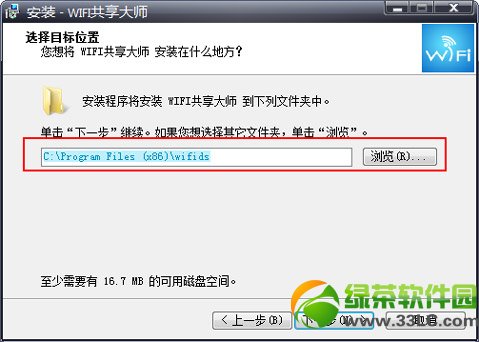
第二步、打开wifi共享精灵之后可以看到软件首页有个热点名称及密码的栏,这里是软件默认的wifi账号及密码,我们可以自己修改。
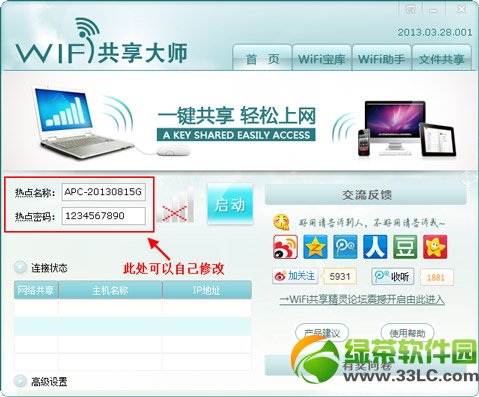
第三步、打开笔记本的无线网卡开关(请根据自己的机型查找开关位置),修改好wifi账户名跟密码后就可以点击启动了,稍等片刻会提示成功,wifi热点就成功建立了。
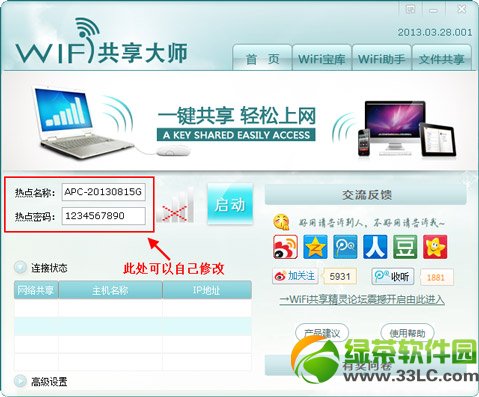
第四步、启动成功后就可以搜索到该热点并连接了,连接上这个wifi的设备会在下面的连接状态中显示,如果想去掉某个连接的设备可以将该主机名称前面的勾去掉。
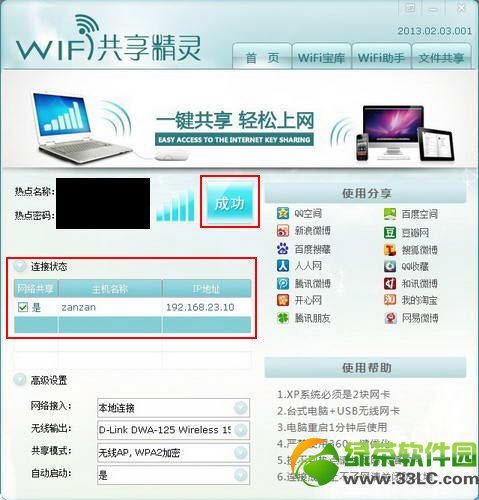
以上就是校园网wifi共享精灵的使用方法哦~童鞋们看明白了吗?
绿茶
wifi共享精灵下载后怎么用?wifi共享精灵使用教程
wifi共享精灵启动成功手机搜不到热点解决方法汇总
学习教程快速掌握从入门到精通的电脑知识
……
